
L'app Fotocamera sul Samsung Galaxy S4 cancella fastidiosi oggetti o persone nelle riprese scattate con la modalità Galaxy S4 Eraser. A volte abbiamo un pasticcio sfocato dietro o davanti al nostro soggetto. La modalità Gomma scatterà una serie di 5 foto e rimuoverà il ragazzo sfocato che cammina attraverso la spiaggia di fronte al tramonto. Funziona alla grande quando stiamo cercando di ottenere una foto dei nostri amici e qualcuno improvvisamente attraversa la scena in modo inconsiderato. Usalo per scattare una foto di un edificio su una strada trafficata, anche se le macchine sfrecciano.
Mostreremo agli utenti come sbarazzarsi di un ragazzo sfocato o di altre persone indesiderate, animali domestici o oggetti nelle foto scattate con la modalità Samsung Galaxy S4 Eraser.
Avvia la fotocamera.
Quindi scegliere il Modalità Gomma toccando il pulsante di modalità. Viene visualizzata una sequenza di modalità opzionali. Ci piace passare alla visualizzazione a griglia, che rende più facile e veloce la scelta tra le varie modalità poiché l'utente può vederle tutte, invece di scorrerle.
Toggle il vista a griglia delle modalità toccando il pulsante nell'angolo in alto a destra in modalità verticale o l'angolo in basso a destra in modalità orizzontale. Rubinetto sul Icona di gomma per avviare la modalità Gomma.

L'app Galaxy S4 Camera mostrerà un avviso per tenere il telefono fermo mentre spara una serie di cinque colpi veloci. Componi lo scatto e rubinetto il ancora il tasto della fotocamera.
Sparerà cinque colpi veloci in circa un secondo o due. L'app elaborerà le immagini, che impiegano solo pochi secondi, confrontandole e rimuovendo persone o oggetti in movimento indesiderati. Li raggiunge in un colpo solo.

L'immagine risultante lascerà automaticamente tutte le persone o gli oggetti che non si muovono durante la cancellazione degli oggetti in movimento. Non c'è più un ragazzo sfocato o un'auto in corsa che attraversa la scena.
Ecco un primo colpo con qualcuno in piedi nel tiro. Abbiamo fatto attraversare la scena alla persona mentre sparavamo alle cinque modalità della Gomma con un semplice tocco del pulsante della fotocamera.

Sotto, nota che l'app ha rimosso automaticamente la persona dall'immagine.

La modalità Gomma funziona in situazioni semplici come la scena sopra o sotto. Può lasciare ombre o strani sbavature, quindi continua a provare se ciò accade.
Inoltre mostrerà lo scatto con persone o oggetti in movimento evidenziati anziché cancellati. Clicca il Nascondi oggetti in movimento pulsante in alto per attivare questa vista. Tornare indietro le parti desiderate nello scatto toccandolo.
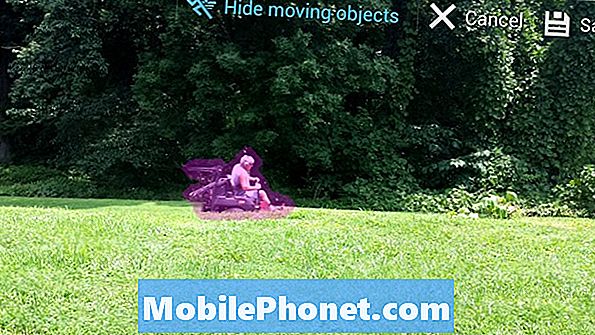
Ecco il dopo colpo che nasconde l'oggetto.
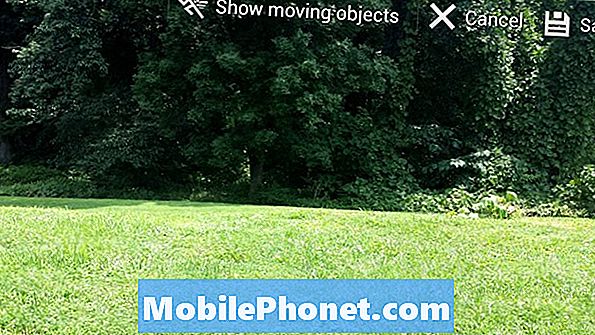
Non dimenticare di toccare il pulsante Salva per esportare l'immagine risultante nella memoria del telefono, altrimenti l'app perderà l'immagine. Non li esporta automaticamente nel rullino fotografico. Ecco l'immagine risultante che abbiamo salvato.

Guarda il segmento della fotocamera della nostra recensione del video Samsung Galaxy S4:
